解决办法:
既然知道了问题的原因,问题的解决方法就不言自明了,就是重新设置好或加载正确的自定义文件。
出现上述问题可以首先尝试一下重置配置,这种操作比较简单,如果不能解决问题我们再尝试其他方法。
输入OP,回车,在选项对话框中单击配置选项卡,在配置选项卡中选择一个配置,默认为:未命名配置,单击重置按钮,如图所示。
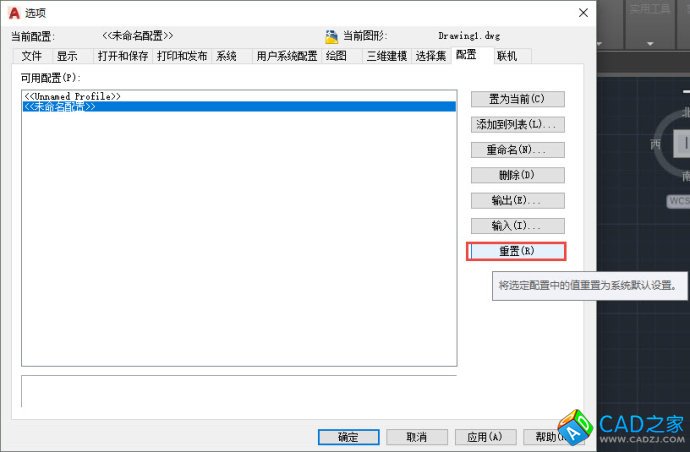
如果这样不行,就需要尝试手动加载自定义文件。要加载自定义文件,我们首先要知道要加载的自定义文件在哪儿。
CAD起作用的自定义文件在当前用户的APPDATA目录下,目录层级非常深,我数了数,有九层,如下图所示。
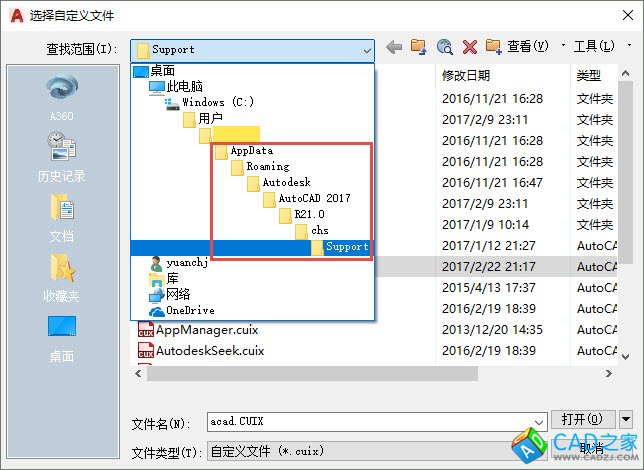
用MENULOAD或CUILOAD对话框中点浏览按钮加载自定义文件,如果注册表没有问题,会自动定位到当前用户名录下的AUTOCAD的支持路径。在选项对话框中通过浏览设置自定义文件的时候,就需要自己一层层去找这个文件了。需要注意的是中文操作系统资源管理器中有些显示为中文的文件夹,比如“用户"实际文件夹是user,如下图所示。
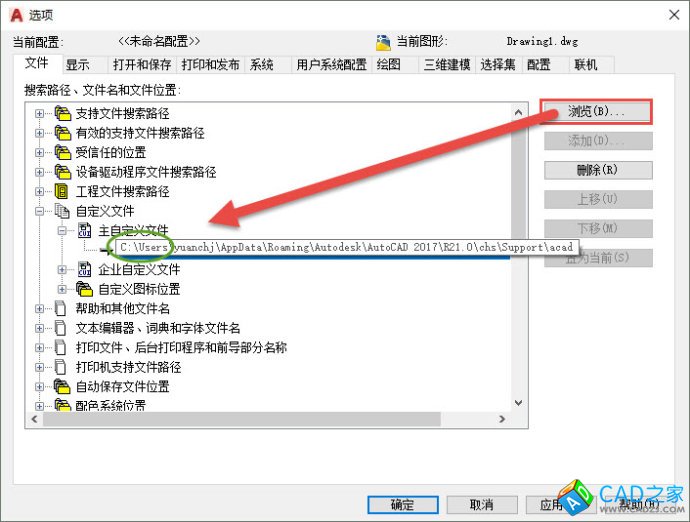
不同的版本位置基本类似,只是版本号不同,大家如果找不到这个路径,可以在C盘搜索一下acad.cuix。
加载界面文件后仍不正常
如果%appdata%目录中的acad.cuix加载然后仍然不解决问题,则可能是此文损坏了。出现这种情况,我们可以到CAD安装目录下去找自定义文件的备份。
在CAD安装目录下将APPDATA中的使用的文件都做一份备份。软件将一些支持文件放到当前用户的APPDATA目录下,是因为这些文件可能会在设置界面或软件的时候被修改,因此需要放到一个有读写权限的目录下,放到APPDATA目录下可以保证即使用户不是管理员,软件也可以正常运行。CAD放到这个目录下的文件包括界面文件、线型文件、填充文件、工具选项板、打印样式表文件等,正因为这些文件可能被修改,CAD为了恢复原始设置,在CAD安装目录下备份了一份,备份文件的文件夹就叫:UserDataCache,自定义文件就在此文件夹下面的zh-cnSupport文件夹中,zh-cn表示中文简体,如下图所示。
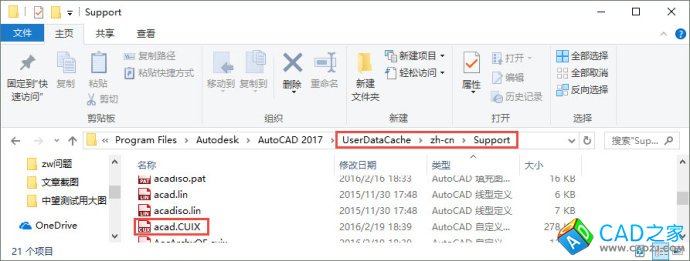
除了自定义文件出现问题外,如果你不小心将CAD其他支持文件改坏了,也可以尝试到这里找一下备份的文件。
上面结合一些网友提到的界面显示不正常的问题,简单介绍了自定义文件的加载卸载,以及自定义文件所在的文件夹。
注:文章刚发出去,就有朋友说如果CTRL+0全屏显示后退出CAD,再启动CAD有时会出现这种现象,再按CTRL+0不管用,可以用RIBBON命令将命令面板调出来。
以上技巧适用于AUTOCAD和浩辰CAD,浩辰CAD的自定义文件名(gcad.cuix)和路径不太一样,其他同类的CAD如支持MNU文件,也可以用MENULOAD加载卸载界面。
CAD小苗博客:http://blog.sina.com.cn/s/blog_768f3f570102wvpw.html